
MS워드에서 워터마크 사용하는 법에 대하여 알아보도록 하겠습니다. 제가 전자책을 만들 때 MS워드를 사용했었고 PDF파일로 내보기 전에 워터마크를 사용했습니다. 저도 처음 사용해 본 것이라 이것저것 눌러보면서 어떻게 사용하는 것인지 파악할 수 있었습니다. 그것을 오늘 여러분들과 공유하고자 합니다.
<목차>
1. 워터마크는 무엇인가?
2. MS워드 상단메뉴 [디자인]-[워크마크]
3. 사용자 지정 워터마크 (워터마크 없음 / 그림 워터마크 / 텍스트 워터마크)
워터마크 무엇인가?
전자책이나 문서파일을 보다보면 글자 아래에 희미하게 보이는 텍스트나 이미지를 보시는 경우가 있으실 겁니다. 그게 바로 워터마크입니다. 디지털 정보는 복사하여 붙여 넣기가 너무 쉽게 됩니다. 다른 사람들이 본인이 작성한 글이나 정보를 무단으로 복사하여 사용하는 것을 방지하기 위하여 이러한 워터마크를 사용되는 것입니다.
이렇기 때문에 전자책 판매 플랫폼에서 PDF 파일에 워터마크를 넣으라고 하는 기준을 가지고 있는 것은 지극히 일반적인 일일 것입니다. 워터마크는 본인의 저작권을 지키기 위한 방법 중에 하나입니다.
MS워드 워크마크 찾기
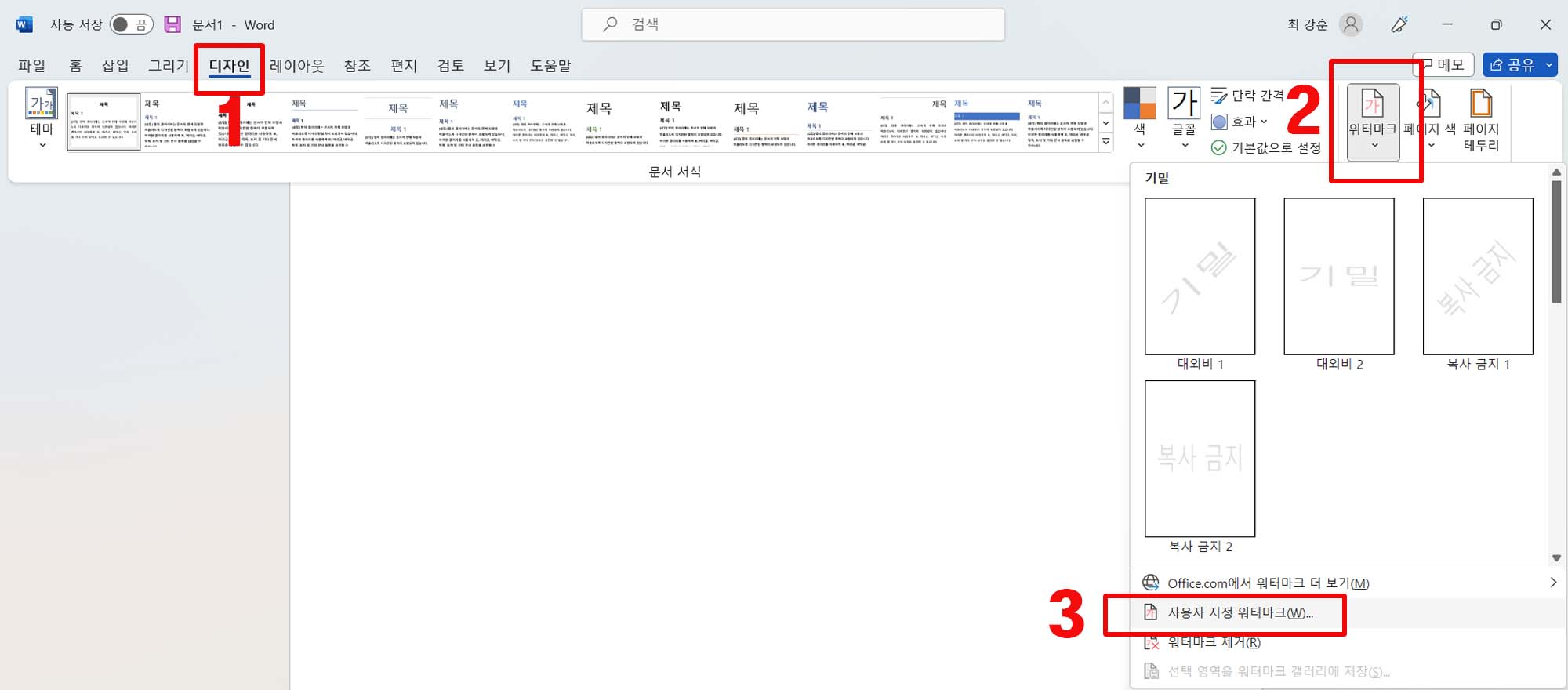
MS워드 상단메뉴를 보시면 디자인이 있고, 디자인을 누르시면 오른쪽 편에서 워크마크를 쉽게 찾으실 수 있습니다. 아래 그림에서도 예로 몇 가지 워터마크가 보이는데 그것을 그대로 이용하셔도 되고, 본인이 원하는 워터마크를 사용하고 싶으신 분들은 사용자 지정 워터마크 버튼을 클릭하시면 됩니다.
.
사용자 지정 워터마크
1) 워터마크 없음
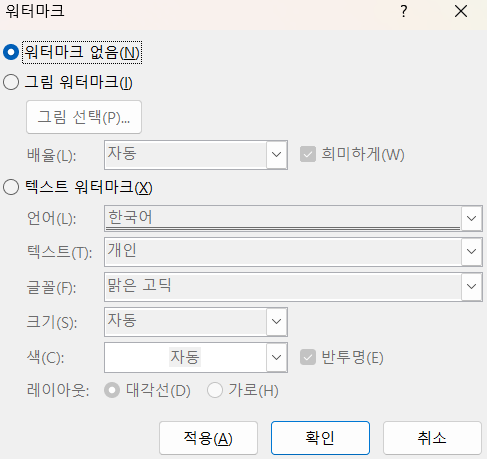
사용자 지정 워터마크를 클릭하시면 아래와 같은 팝업이 뜹니다. 크게 '워터마크 없음', '그림 워터마크' 그리고 '텍스트 워터마크' 3가지로 구성되어 있습니다. 워터마크 없음은 말 그대로 표시를 하지 않겠다는 것을 의미하고, 혹시나 워터마크를 붙인 이후에 다시 붙이지 않겠다고 생각했을 때는 그 아래 워터마크 제거 버튼을 이용하시면 됩니다.
2) 텍스트 워터마크
텍스트 워터마크는 MS워드에서 제공하는 특정 단어를 워터마크로 사용할 수 있습니다. 아쉬운 점은 자신의 닉네임 또한 브랜드를 넣고 싶으신 분들은 텍스트 워터마크를 사용해서는 그렇게 할 수 없다는 점입니다.
하지만 크게 텍스트 내용이 중요하지 않고 나는 그냥 워터마크가 필요하다고 생각하시는 분들은 바로 아래 텍스트를 이용할 수 있는 것이 장점이기도 합니다. 텍스트 워터마크는 언어, 글꼴, 크기, 색, 레이아웃 등 조절할 수 기능이 첨부되어 있으니 한번 하나씩 이용해 보시면서 원하시는 대로 만들어 볼 수 있으실 겁니다.
<MS워드에서 제공하는 텍스트 워터마크>
개인, 극비, 급함, 긴급, 대외비, 복사, 복사 금지, 예제, 원본, 초안
3) 그림 워터마크
마지막으로 그림 워터마크는 워터마크로 이미지를 사용하는 경우와 자신이 만든 텍스트를 이용하는 경우도 있습니다. 이 경우 본인이 원하는 이미지 또는 텍스트를 직접 만드셔서 이것을 워터마크로 사용할 수 있습니다.
저의 경우 저의 블로그 닉네임을 이용하여 워터마크를 만들었습니다. 포토샵을 이용하였고 하얀 배경화면에 원하는 글자를 크게 넣고 JPG 파일로 저장을 하였습니다. 그런데 저한테 필요한 것은 글자이므로 배경화면 없애는 프로그램을 통하여 하얀 배경을 없애고 글자만 이용했습니다.
<제가 만든 워터마크 순서>
- 포토샵에서 하얀 배경에 원하는 글자 작성하기
- 원하는 글자를 희미하게 보이게 하기 위해 불투명도를 낮추기
- JPG 파일로 저장하기
- 배경화면 없애는 프로그램 이용하여 글자만 저장하기 (아래 링크 참조)
- MS워드에서 그림 워터마크로 위의 글자 가져와서 넣기
4) 내가 전자책을 위해 만든 워터마크
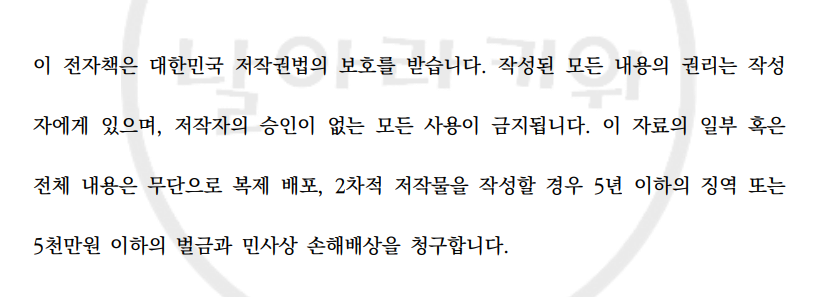
직접 그것을 워터마크에 넣어본 결과 생각보다 워터마크가 매우 강하게 보이는 느낌이 있어 포토샵에서 글자를 만들 때 불투명도를 낮춰서 제가 원하는 희미한 정도를 얻을 수 있었습니다. 왜냐하면 워터마크가 너무 강하게 보이면 전자책을 읽으시는 분들에게 방해가 될 수 있기 때문이었습니다. MS워드에서 희미한 정도를 조절할 수 없는 것이 가장 아쉬운 부분이었습니다.
5) 저작권 위반에 대한 처벌사항 문구 다운받기
오늘은 MS워드에서 워터마크를 사용하는 법에 대하여 알아보았습니다. 전자책 등 창작물에서 자신의 권리를 가장 쉽게 지키게 도와주는 것이 아닌가 하는 생각을 해 봅니다. 사용자 지정 워터마크를 안에 들어가셔서 하나씩 건들어 보시면 쉽게 이해하실 수 있으리라 믿습니다. 글 읽어주셔서 감사합니다.
'IT기술&기업' 카테고리의 다른 글
| 한컴독스 구독 취소 환불 받는 법 (0) | 2023.01.25 |
|---|---|
| 전자책 3D 책표지 만드는 법 (0) | 2023.01.24 |
| 윈도우11 화면 캡처 따로 저장하는 법 (0) | 2023.01.21 |
| 크몽 전자책 등록 시 준비해야 할 것 (3) | 2023.01.16 |
| 전자책 Kopub world 서체 MS 워드에 설치하는 법 (0) | 2023.01.12 |